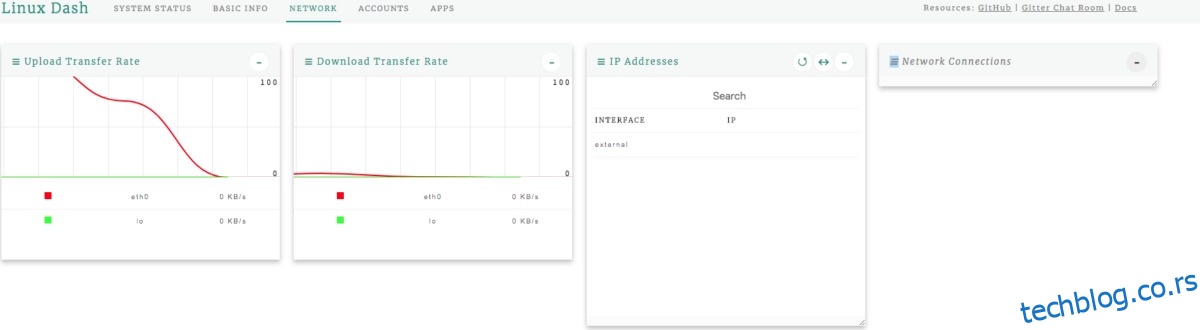Волите свој Линук сервер, али желите да имате више информација о томе како он ради током дана? Ако је тако, Линук Дасх је можда управо оно што вам треба! То је згодна алатка која, када се једном инсталира, даје корисницима контролну таблу Линук сервера која омогућава корисницима да виде у реалном времену информације о оптерећењу РАМ-а, коришћењу ЦПУ-а, мрежном саобраћају, па чак и Доцкер-у!
УПОЗОРЕЊЕ СПОИЛЕР: Померите се надоле и погледајте видео водич на крају овог чланка.
Преглед садржаја
Инсталирајте Линук Дасх
Линук Дасх контролна табла софтвер користи много различитих веб технологија, као што су НодеЈС, Го, Питхон и други. Контролна табла може да ради са било којом од ових технологија као домаћин. Међутим, у овом водичу ћемо се фокусирати на НодеЈС, пошто је он доследно најлакши за коришћење. Ако желите да подесите Линук Дасх да ради на нечем другом, осим на Ноде-у, проверите везу овде за упутства.
Рад софтвера је лак, јер корисници не морају да се петљају са пакетом за преузимање за Линук Дасх. Ово чини софтвер контролне табле одличним, јер без обзира који ОС Линук сервера имате, он ће радити. Да бисте започели инсталацију, отворите терминал и наведите НодеЈС да ради на вашем Линук серверу.
Убунту/Дебиан сервери
curl -sL https://deb.nodesource.com/setup_8.x | sudo -E bash - sudo apt install nodejs git
или, за Дебиан:
sudo apt-get install nodejs git
Рхел/ЦентОС/Сусе Ентерприсе
curl --silent --location https://rpm.nodesource.com/setup_8.x | sudo bash -
sudo yum install nodejs npm git
или, за Сусе системе, урадите:
sudo zypper install nodejs npm git
НодеЈС ради на серверу, тако да је сада време да се покрене Линук Дасх подешавање. Користећи Гит алатку, клонирајте најновију верзију кода.
sudo -s cd /opt/
git clone --depth 1 https://github.com/afaqurk/linux-dash.git
Линук Дасх је веб апликација у својој сржи, тако да је клонирање кода са Гитхуб-а прилично брзо. Када је процес клонирања завршен, користите наредбу ЦД да преместите терминал у директоријум кодова.
cd linux-dash/app/server
Алтернативно, ако нисте обожаватељ Гит-а, можете користити Цурл да преузмете код на сервер.
Напомена: користите овај метод само ако не можете да инсталирате Гит алатку.
sudo -s cd /opt
curl -LOk https://github.com/afaqurk/linux-dash/archive/master.zip unzip master.zip rm master.zip
cd linux-dash/app/server
Пошто користимо НодеЈС за основу Линук Дасх-а, мораћемо да га користимо за инсталирање софтвера. У фасцикли сервера користите команду нпм да инсталирате Линук Дасх на свој систем.
sudo npm install --production
НПМ је НодеЈС алат за паковање. Пустите га да инсталира софтвер. Када се инсталација заврши, користите команду чвора да покренете Линук Дасх.
node index.js --port 8080
Да бисте приступили Линук контролној табли, отворите веб прегледач и посетите следећу адресу веб локације:
https://ip-address-of-server/
Линук Дасх у позадини

Линук Дасх је сјајан и уз њега корисници могу да добију много важних информација о својим системима. Међутим, пошто је то веб апликација без традиционалног ДЕБ или РПМ пакета, не постоји процес за њено покретање у позадини. То значи да ћете сваки пут када желите да видите своје информације, морати да укључите ССХ на сервер и да покренете команду Ноде, Го или Питхон да бисте проверили.
Срећом, уз мало Басх знања, лако је пребацити Линук Дасх у позадину. Још боље, нема потребе да се петљате са системд-ом или инит системом! Да бисте започели овај процес, отворите терминал, пријавите се на сервер преко ССХ-а и користите команду на додир да бисте креирали нову празну датотеку.
ssh server-ip-address sudo -s touch linux-dash-startup
Користећи команду ецхо, додајте Схебанг скрипти, тако да Линук сервер зна шта да ради са скриптом.
echo '#!/bin/bash' >> linux-dash-startup
Додајте размак, користећи ехо, да бисте направили места за код.
echo ' ' >> linux-dash-startup echo ' ' >> linux-dash-startup
Ставите линију кода у скрипту која ће рећи систему где је Линук Дасх на вашем Линук серверу.
echo 'cd /opt/linux-dash/app/server' >> linux-dash-startup echo ' ' >> linux-dash-startup
Покрените ецхо и упишите команду за извршавање у скрипту. У овом случају, кажемо НодеЈС-у да покрене Линук Дасх.
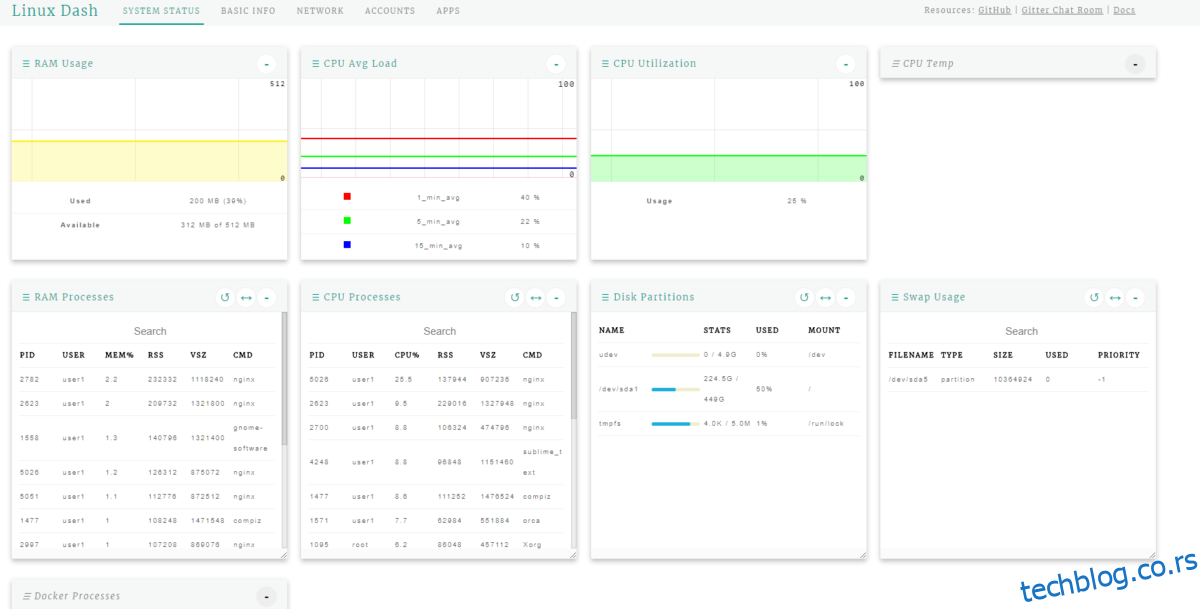
Напомена: слободно замените „ноде индек.јс“ другом командом, ако сте изабрали да подесите Линук Дасх нечим другим осим Ноде.
echo 'node index.js --port 8080 &>/dev/null &' >> linux-dash-startup
Ажурирајте дозволе скрипте тако да може да се извршава као програм.
chmod +x linux-dash-startup
Преместите скрипту у /уср/бин. Постављање датотеке скрипте овде ће омогућити сваком кориснику на серверу да лако покрене Линук Дасх као и било коју другу команду.
mv linux-dash-startup /usr/bin
Да бисте покренули Линук Дасх у позадини, покрените следећу команду у терминалу на серверу:
sudo linux-dash-startup